어떻게 Microsoft Excel에서 사용 또는 함수를
이 기사에서는 Excel에서 OR 함수를 사용하는 방법을 배웁니다.
Excel의 OR 함수는 기본 논리 함수를 실행하여 두 값 또는 문을 테스트합니다. OR 함수는 수식의 조건이 True인지 확인하고 True를 반환하며 모든 조건 또는 문이 False 인 경우에만 False를 반환합니다.
구문 :
=OR(logical1, [logical2], [logical3], …)
OR 함수는 여러 가지 방법으로 사용할 수 있습니다.
하나씩 이해해 봅시다. 여기에 색깔있는 공이 몇 개 있고 공이 유효한지 여부를 확인하기 위해 조건을 테스트해야합니다.
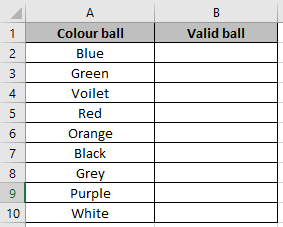
B2 셀의 공식을 사용하십시오.
=OR(A2="Red",A2="White")
설명 :
기능은 빨간색 공 또는 흰색 공이 경기가 진행되는 데 유효한지 확인합니다.
따라서 A2 셀이 동일한 지 확인합니다.
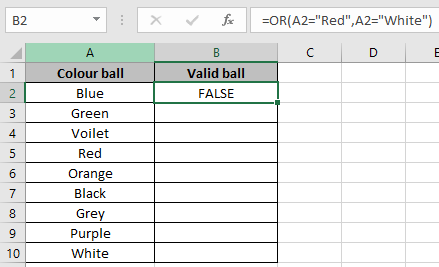
False를 반환하므로 빨간색 또는 흰색이 없음을 의미합니다.
Ctrl + D 옵션을 사용하여 해당 셀을 확인하십시오.
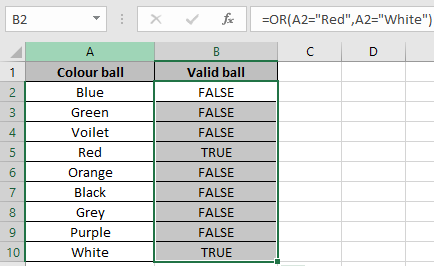
위의 스냅 샷에서 볼 수 있듯이 빨간색 또는 흰색 공이있는 셀에 대해 True를 반환합니다.
셀 범위를 확인하여 셀이 True를 반환하는지 여부를 테스트하는 데 적용 할 수 있습니다.
공식 사용
=OR(A2:A10="Red",A2:A10="White")
참고 : 결과를 얻으려면 Ctrl + Shift + Enter를 사용하는 것을 잊지 마십시오.
셀의 함수 상자 (fx)에 중괄호가 표시됩니다.
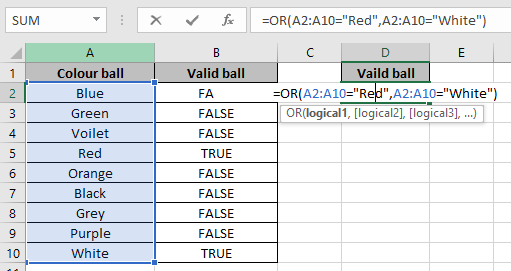
Ctrl + Shift + Enter를 사용하여 결과를 확인하세요
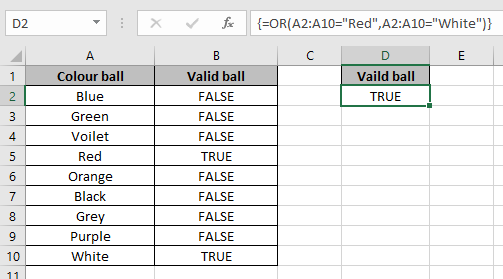
True를 반환합니다. 이는 A2 : A10 범위 셀에 흰색 또는 빨간색 공이 있음을 의미합니다.
숫자에 대해보다 작거나 큰 조건을 확인할 수 있습니다. OR 함수는 IF, AND 등과 같은 많은 함수와 함께 사용할 수도 있습니다.
Excel에서 OR 기능을 사용하는 방법을 이해 하셨기를 바랍니다. 여기에서 logic_test 함수에 대한 더 많은 기사를 살펴보십시오. 아래 의견란에 질문을 자유롭게 기재하십시오.
관련 기사 :
link : / logical-formulas-if-with-or-function-in-excel link : / logical-formulas-if-with-or-function-in-excel [방법 Excel AND 함수 사용]link : / logical-formulas-if-with-and-function-in-excel link : / logical-formulas-if-with-and-function -in-excel [Excel TRUE 함수 사용 방법]link : / logical-excel-not-function link : / logical-formulas-if-not-this-or-that-in -microsoft-excel [If not this or that in Microsoft Excel]link : / logical-formulas-if-with-and-and-or-function-in-excel [IF with AND and OR function in Excel]
인기 기사 :
link : / formulas-and-functions-introduction-of-vlookup-function [Excel에서 VLOOKUP 함수를 사용하는 방법]
link : / tips-countif-in-microsoft-excel [Excel 2016에서 COUNTIF 함수를 사용하는 방법]
link : / excel-formula-and-function-excel-sumif-function [Excel에서 SUMIF 함수 사용 방법]